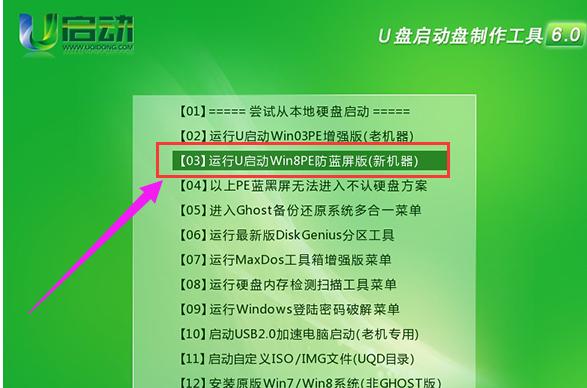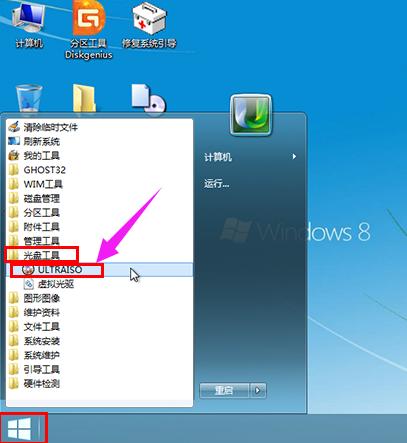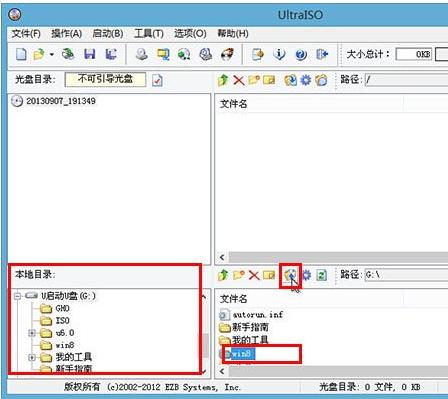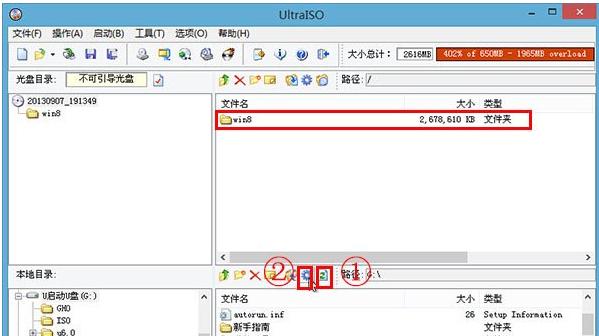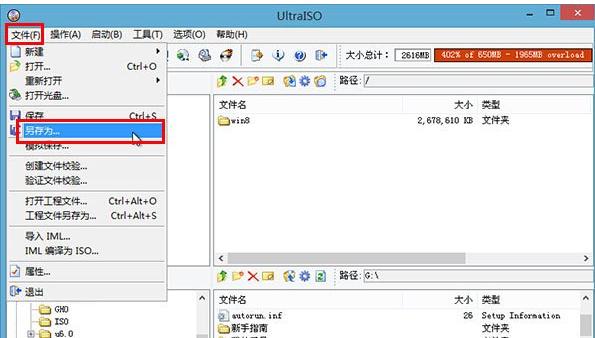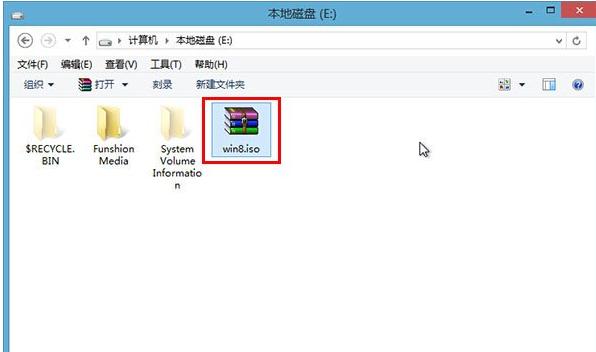軟碟通制作u盤打開盤,本教程教您如何制作u盤打開盤
發布時間:2021-02-18 文章來源:xp下載站 瀏覽:
|
U盤的稱呼最早來源于朗科科技生產的一種新型存儲設備,名曰“優盤”,使用USB接口進行連接。U盤連接到電腦的USB接口后,U盤的資料可與電腦交換。而之后生產的類似技術的設備由于朗科已進行專利注冊,而不能再稱之為“優盤”,而改稱“U盤”。后來,U盤這個稱呼因其簡單易記而因而廣為人知,是移動存儲設備之一。現在市面上出現了許多支持多種端口的U盤,即三通U盤(USB電腦端口、iOS蘋果接口、安卓接口)。 Ultraiso軟碟通是一款可以制作iso光盤映像文件的工具,它可以制作、提取iso文件,還可以將光盤中的文件提取制作生成iso文件,并且也能夠將包含啟動引導的iso文件導入光盤制作光盤啟動盤,但是現在光盤已經漸漸的退出了科技歷史的舞臺,那么Ultraiso軟碟通工具如何制作u盤啟動盤?下面,小編跟大家分享教程。 U盤已經逐漸的取代光盤成為安裝系統的工具,但是要使用U盤來安裝系統,首先需要借助啟動盤工具在U盤中寫入操作系統,讓U盤做成可啟動的介質,那么UltraISO要怎么制作U盤系統啟動盤呢?下面,小編就跟大家分享UltraISO來制作u盤啟動盤的操作方法。 軟碟通制作u盤啟動盤 制作一個u盤啟動盤并插入電腦的usb接口,然后重啟電腦,在出現開機畫面時,用一鍵啟動u盤快捷鍵的方法進入u啟動主菜單界面,選擇【03】運行u啟動win8pe防藍屏版(新機器)按回車鍵確認選擇
u盤啟動盤載圖1 進入到u啟動win8pe后,點擊桌面左下角“win圖標——光盤工具——ULTRAISO”打開UltraISO工具
u盤載圖2 在ultraiso工具窗口界面中在本地目錄下選擇需要制作iso文件的磁盤位置,并在右側框中單擊選擇文件,這里我們選擇win8文件,再點擊鼠標所指示的工具按鈕添加文件
u盤啟動盤載圖3 在右上方的框框處就可以看到需要制作iso鏡像的文件了,當需要添加引導項時,先點擊①刷新,再點擊②進行引導項的添加,不添加引導項則直接進入下一步操作
軟碟通載圖4 完成文件添加后,點擊“文件——另存為”
軟碟通載圖5 在彈出的窗口中選擇保存的路徑及文件名命名,再點擊“保存”按鈕,這里我們保存的地址在E盤文件名為win8.iso
u盤啟動盤載圖6 耐心等待ultraiso工具完成制作iso文件
軟碟通載圖7 制作完成后,關閉ultraiso工具,在我們的本地磁盤E盤中就能夠看到制作完成的win8.iso文件了
u盤載圖8 以上就是Ultraiso軟碟通工具制作u盤啟動盤的操作流程了。 U盤有USB接口,是USB設備。如果操作系統是WindowsXP/Vista/Win7/Linux/PrayayaQ3或是蘋果系統的話,將U盤直接插到機箱前面板或后面的USB接口上,系統就會自動識別。 |